Jump Server在docker中安装部署
安装部署:
1.准备机器:
官方环境要求:
硬件配置: 2个CPU核心, 4G 内存, 50G 硬盘(最低)
操作系统: Linux 发行版 x86_64
Python = 3.6.x
Mysql Server ≥ 5.6
Mariadb Server ≥ 5.5.56
Redis
1 安装机器:ubuntu18.04.3
2 Jump Server:10.0.0.70 2C-4G
3 Mysql/redis :10.0.0.71 1C-1G
4两台机器都需要安装docker,安装docker步骤省略阿里云镜像站可以下载
10.0.0.71mysql机器配置
#下载redis和mysql
root@ubuntu1804:~# apt install lrzsz
root@ubuntu1804:~# docker pull mysql:5.6.47
root@ubuntu1804:~# docker pull redis #mysql.cnf配置文件:
#将容器中的Mysql配置文件在宿主机上通过-v挂载容器中。
root@ubuntu1804:~# mkdir /etc/mysql/mysql.conf.d -p
root@ubuntu1804:~# cd /etc/mysql/mysql.conf.d/
root@ubuntu1804:/etc/mysql/mysql.conf.d# vim mysqld.cnf
#把容器的mysql配置文件复制下来
#Copyright (c) 2014, 2016, Oracle and/or its affiliates. All rights reserved.
#
# This program is free software; you can redistribute it and/or modify
# it under the terms of the GNU General Public License, version 2.0,
# as published by the Free Software Foundation.
#
# This program is also distributed with certain software (including
# but not limited to OpenSSL) that is licensed under separate terms,
# as designated in a particular file or component or in included license
# documentation. The authors of MySQL hereby grant you an additional
# permission to link the program and your derivative works with the
# separately licensed software that they have included with MySQL.
#
# This program is distributed in the hope that it will be useful,
# but WITHOUT ANY WARRANTY; without even the implied warranty of
# MERCHANTABILITY or FITNESS FOR A PARTICULAR PURPOSE. See the
# GNU General Public License, version 2.0, for more details.
#
# You should have received a copy of the GNU General Public License
# along with this program; if not, write to the Free Software
# Foundation, Inc., 51 Franklin St, Fifth Floor, Boston, MA 02110-1301 USA #
# The MySQL Server configuration file.
#
# For explanations see
# http://dev.mysql.com/doc/mysql/en/server-system-variables.html [mysqld]
pid-file = /var/run/mysqld/mysqld.pid
socket = /var/run/mysqld/mysqld.sock
datadir = /var/lib/mysql
#log-error = /var/log/mysql/error.log
# Disabling symbolic-links is recommended to prevent assorted security risks
symbolic-links=0 character-set-server=utf8 这一行必须要加上 #mysql.cnf配置文件
root@ubuntu1804:/etc/mysql/mysql.conf.d# vim /etc/mysql/mysql.conf.d/mysql.cnf
[mysql]
default-character-set=utf8 #创建数据目录并且运行mysql容器
root@ubuntu1804:/etc/mysql/mysql.conf.d# mkdir /data/mysql -p root@ubuntu1804:~# docker run -it -d -p 3306:3306 -v /etc/mysql/mysql.conf.d/mysqld.cnf:/etc/mysql/mysql.conf.d/mysqld.cnf -v /etc/mysql/conf.d/mysql.cnf:/etc/mysql/conf.d/mysql.cnf -v /data/mysql:/var/lib/mysql -e MYSQL_ROOT_PASSWORD="magedu.com" mysql:5.6.47
1.启动redis并暴露端口
root@ubuntu1804:~# docker run -it -d -p 6379:6379 redis
2.验证redis root@ubuntu1804:~# apt install redis-server
root@ubuntu1804:~# redis-cli -h 10.0.0.71
10.0.0.71:6379> info
# Serve #验证mysql
从10.0.0.70即jump server服务器访问数据库,验证数据库编码,验证字符集是否是utf-8
root@ubuntu1804:~# apt install mysql-client
root@ubuntu1804:~# mysql -uroot -pmagedu.com -h 10.0.0.71
mysql: [Warning] Using a password on the command line interface can be insecure. mysql> show databases;
+--------------------+
| Database |
+--------------------+
| information_schema |
| mysql |
| performance_schema |
+--------------------+
3 rows in set (0.00 sec) #验证数据库编码
mysql> show variables like "%character%";show variables like "%collation%";
+--------------------------+----------------------------+
| Variable_name | Value |
+--------------------------+----------------------------+
| character_set_client | utf8 |
| character_set_connection | utf8 |
| character_set_database | utf8 |
| character_set_filesystem | binary |
| character_set_results | utf8 |
| character_set_server | utf8 |
| character_set_system | utf8 |
| character_sets_dir | /usr/share/mysql/charsets/ |
+--------------------------+----------------------------+
8 rows in set (0.00 sec) +----------------------+-----------------+
| Variable_name | Value |
+----------------------+-----------------+
| collation_connection | utf8_general_ci |
| collation_database | utf8_general_ci |
| collation_server | utf8_general_ci |
+----------------------+-----------------+
3 rows in set (0.00 sec) mysql> exit
Bye
创建Jump Server 数据库 mysql -uroot -pmagedu.com -h10.0.0.71
create database jumpserver default charset 'utf8';
grant all on jumpserver.* to 'jumpserver'@'%' identified by 'magedu.com'; #生成加密密钥
#生成随机加密密钥和初始化token。
root@ubuntu1804:~# if [ "$SECRET_KEY" = "" ]; then SECRET_KEY=`cat /dev/urandom | tr -dc A-Za-z0-9 | head -c 50`; echo "SECRET_KEY=$SECRET_KEY" >> ~/.bashrc; echo $SECRET_KEY; else echo $SECRET_KEY; fi PGlVEfo5GdEF766FMNdByQiS3ELJD49HUK5iZ7QFg6CsZJlCLn root@ubuntu1804:~# if [ "$BOOTSTRAP_TOKEN" = "" ]; then BOOTSTRAP_TOKEN=`cat /dev/urandom | tr -dc A-Za-z0-9 | head -c 16`; echo "BOOTSTRAP_TOKEN=$BOOTSTRAP_TOKEN" >> ~/.bashrc; echo $BOOTSTRAP_TOKEN; else echo $BOOTSTRAP_TOKEN; fi
N8LunBBco2OUfWBj #验证数据库
root@ubuntu1804:~# mysql -ujumpserver -pmagedu.com -h10.0.0.71
mysql: [Warning] Using a password on the command line interface can be insecure. #下载jumpserver镜像:不带版本号,默认下载最新版jumpserver
docker pull jumpserver/jms_all:1.5.6 建jumpserver 容器
root@ubuntu1804:~# docker run --name all -v /opt/jumpserver:/opt/jumpserver/data/media -p 80:80 -p 2222:2222 -e SECRET_KEY=XHK7dhQ4nmEPqE0rqWupOm2FtYIEeD1DmU9EiNyfl3pypEtgjK -e BOOTSTRAP_TOKEN=z7QorguuusCTGx0H -e DB_HOST=10.0.0.71 -e DB_PORT=3306 -e DB_USER='jumpserver' -e DB_PASSWORD="magedu.com" -e DB_NAME=jumpserver -e REDIS_HOST=10.0.0.71 -e REDIS_PORT=6379 -e REDIS_PASSWORD= jumpserver/jms_all:1.5.6
#容器启动完成
SUCCESS
Tomcat started.
Jumpserver ALL 1.5.6
官网 http://www.jumpserver.org
文档 http://docs.jumpserver.org
有问题请参考 http://docs.jumpserver.org/zh/docs/faq.html
进入容器命令 docker exec -it jms_all /bin/bash #jumps server 使用:
默认账户:admin
默认密码:admin
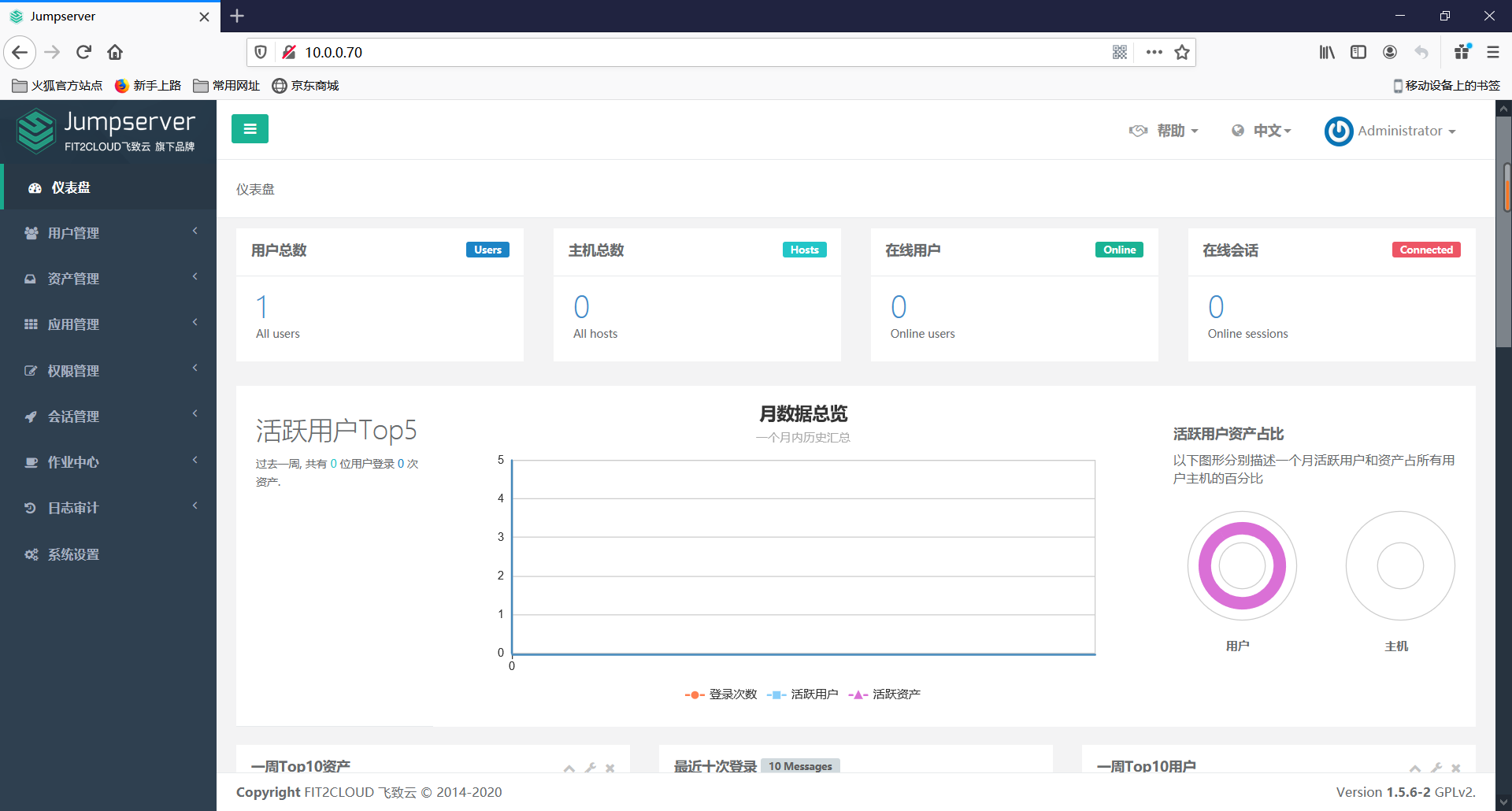
Jump Server在docker中安装部署的更多相关文章
- 在Docker中安装和部署MongoDB集群
此文已由作者袁欢授权网易云社区发布. 欢迎访问网易云社区,了解更多网易技术产品运营经验. 在Docker中安装mongodb 采用的mongodb镜像:https://registry.hub.doc ...
- docker微服务部署之:四、安装docker、docker中安装mysql和jdk1.8、手动构建镜像、部署项目
docker微服务部署之:三,搭建Zuul微服务项目 1.Centos7安装Docker 详见:Centos7安装Docker 2.Docker中安装jdk1.8 详见:使用Docker构建jdk1. ...
- Docker:安装部署RabbitMQ
前言 今天原本想讲解SpringBoot集成RabbitMQ的,临近开始写时才发现家里的电脑根本没有安装RabbitMQ呀.这下只好利用已有的阿里云服务器,直接Docker安装一下了,顺道记录下,算是 ...
- Ubuntu中安装部署Intel CS WebRTC
1环境要求 组件 版本要求 OS CentOS* 7.4, Ubuntu 14.04/16.04 LTS Node 8.11.* (推荐8.11.1) MongoDB 2.4.9 Boost 1.65 ...
- Linux或Docker里安装minio / Docker中安装h5ai
此文为单节点搭建操作 Linux中搭建minio 对象存储服务器 下载minio安装包 wget https://dl.minio.io/server/minio/release/linux-amd6 ...
- Azure DevOps Server 入门实践与安装部署
一,引言 最近一段时间,公司希望在自己的服务器上安装本地版的 Azure DevOps Service(Azure DevOps Server),用于项目内的测试,学习.本着学习的目的,我也就开始学习 ...
- 在docker中安装mysql
#!/bin/sh # 安装docker # 在docker中安装mysql # 解决了docker容器中无法输入中文的问题 ##########################安装docker # ...
- 在Docker中安装配置Oracle12c并实现数据持久化
在Docker中安装配置Oracle12c并实现数据持久化 选定镜像,并pull到系统中,一定要先配置加速,不然超级慢 eric@userver:~$ docker pull sath89/oracl ...
- 在Docker中安装.NET Core(使用命令行工具)
在Docker中安装.NET Core目前共有两种方法:1,使用命令行工具安装2,使用VS2017来安装 本文主要介绍使用命令行工具来安装: 1,安装Docker(如果本机已经有Docker环境,可以 ...
随机推荐
- Linux-yum安装和相关命令
Linux-yum安装和相关命令 一 yum yum命令是在Fedora和RedHat以及SUSE中基于rpm的软件包管理器,它可以使系统管理人员交互和自动化地更细与管理RPM软件包,能够从指定的服务 ...
- 2019牛客多校 Round8
Solved:3 Rank:261 E Explorer (线段树) 题意:n个点 m条边 每条边只有身高l,r内的人可以穿过 问有几种身高可以从1走到n 题解:把l,r离散化后(左闭右开) 线段树叶 ...
- cf 1305 E. Kuroni and the Score Distribution
题目传送门:E. Kuroni and the Score Distribution 题目大意:给n和m,输出n个数,这些数里必须要有m对a[i]+a[j]==a[k] ( i < j < ...
- hdu 6794 Tokitsukaze and Multiple 前缀和思想+思维
题意: t组输入,给你一个长度为n的数组,你每次可以从数组中找到a[i]和a[i+1],然后用a[i]+a[i+1]这个新元素来覆盖掉a[i]和a[i+1]的位置(1<=i<n),从而数组 ...
- HDU 3537 Daizhenyang's Coin 翻硬币博弈
题意: 给你n个硬币,你可以从中拿出来1.2.3个硬币,它们不一定要连续,你只需要保证拿出来的硬币中那个下标最大的硬币一定要是正面朝上,最后谁不能操作,谁就输了 题解: 翻硬币游戏 结论: 局面的SG ...
- FZU1894 志愿者选拔
Problem Description 世博会马上就要开幕了,福州大学组织了一次志愿者选拔活动.参加志愿者选拔的同学们排队接受面试官们的面试.参加面试的同学们按照先来先面试并且先结束的原则接受面试官们 ...
- hdu4217 Data Structure?
Problem Description Data structure is one of the basic skills for Computer Science students, which i ...
- tomacat配置虚拟主机 && 配置缺省页面
在conf文件夹下的server.xml文件中 在c盘建立一个sina文件夹,里面建立一个mail文件夹,在mail文件夹下面建立一个1.html网页 你配置完如果直接访问http://www.sin ...
- HDU - 1789 dp
题意: 众所周知lyb根本不学习.但是期末到了,平时不写作业的他现在有很多作业要做. CUC的老师很严格,每个老师都会给他一个DDL(deadline). 如果lyb在DDL后交作业,老师就会扣他的分 ...
- DNS 是什么?如何运作的?
前言 我们在上一篇说到,IP 地址的发明把我们纷乱复杂的网络设备整齐划一地统一在了同一个网络中. 但是类似于 192.168.1.0 这样的地址并不便于人类记忆,于是发明了 域名(Domain Nam ...
